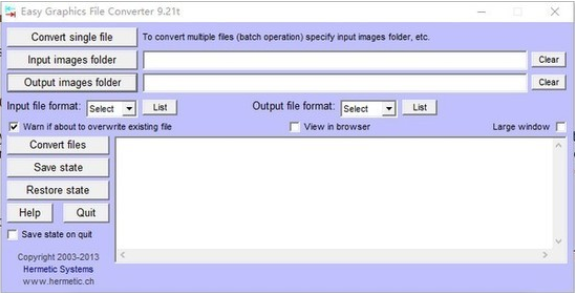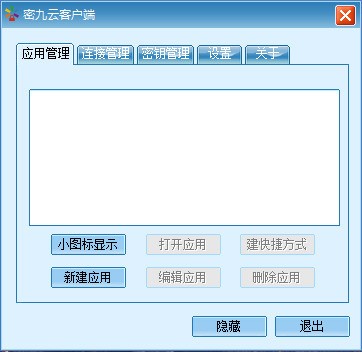福昕编辑器下载 福昕pdf编辑器个人版 v12.0.226.13109 官方安装版
福昕pdf编辑器个人版是福昕官方针对个人用户而开发的一款专业的pdf编辑器,它能够帮助用户一键对PDF文件进行编辑、合并、转换和加水印等操作,软件和其他的软件不一样,它支持永久免费使用。作为一款PDF编辑器软件,该软件主要能为用户分享段落编辑、样式编辑、排版编辑和页面编辑四个核心的特色功能,用户通过福昕编辑器个人版可以对PDF文件进行注释、共享审阅、页面旋转、添加水印、签名、输出与打印等操作,知识兔可以对文档的段落、样式、排版和页面内容进行编辑,操作简单方便,感兴趣的朋友快来下载体验吧。
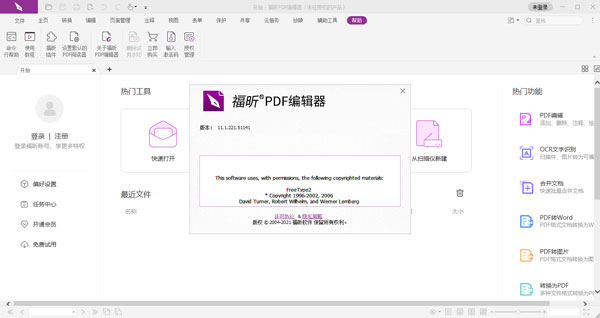
软件特点
1、文件编辑
对PDF文档进行增、删、改相关图文等编辑操作,知识兔支持文本自动重排(流式编辑),免除布局之忧。
2、文档转换
支持多文档批量转换为PDF文档,知识兔支持PDF转换为Word、Excel、PPT、OFD、图片等格式的文档。
3、合并、拆分PDF文件
支持多个文档、文件合并,也支持PDF文档拆分成独立页面、文档,管理文档更方便。如何使用福昕pdf编辑器个人版合并PDF文件1、知识兔下载知识兔文件解压后得到软件安装包;

2、打开安装包,同意协议后,知识兔点击快速安装即可安装;
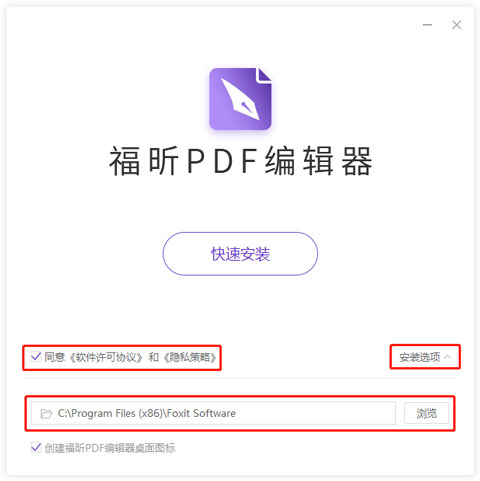
3、安装完成后打开软件;
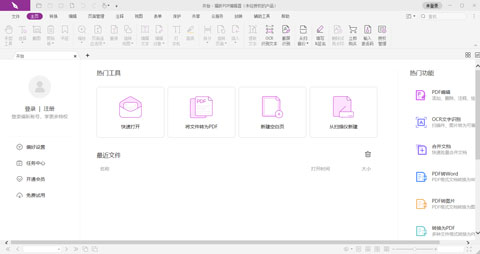
4、使用福昕PDF编辑器打开PDF文档;
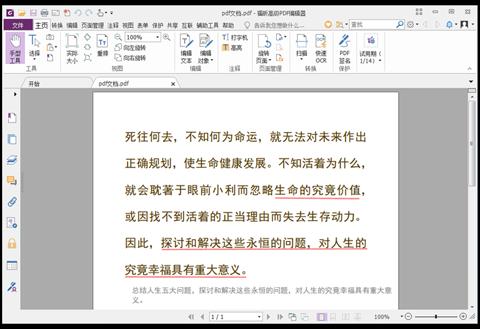
5、打开侧边栏的“查看页面缩略图”工具;
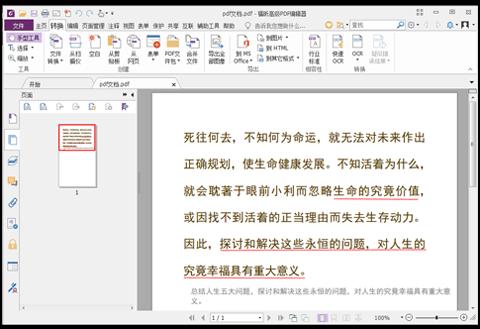
6、知识兔点击“插入页面到PDF文件中”按钮,添加需要合并的页面并排列;
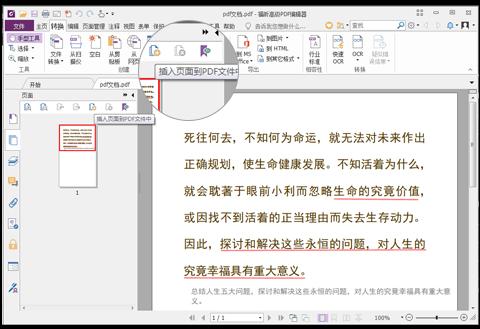
7、也可通过顶部工具栏“页面管理”的插入功能来添加需要合并的页面并排列;
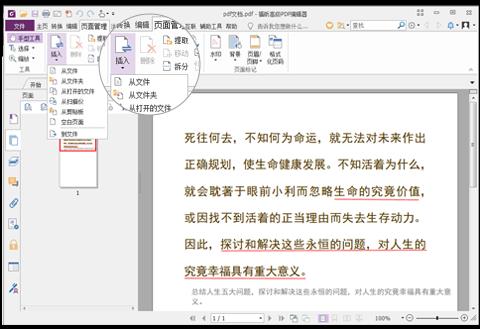
8、保存合并完成的PDF文档即可。如何使用福昕pdf编辑器个人版拆分PDF文件1、使用福昕PDF编辑器打开PDF文档;
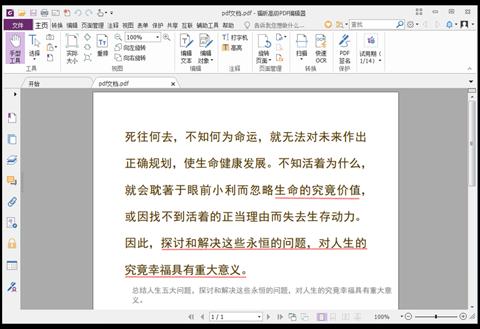
2、顶部工具栏切换到“页面管理”标签页;
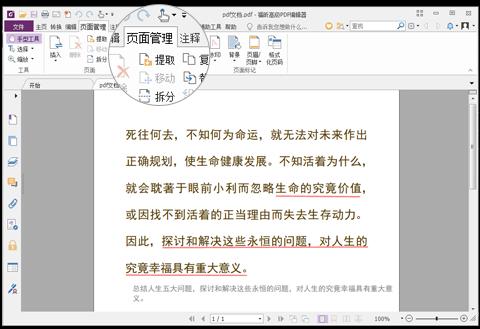
3、知识兔点击“提取”按钮,拆分分割指定页并导出另存为其他PDF文档;
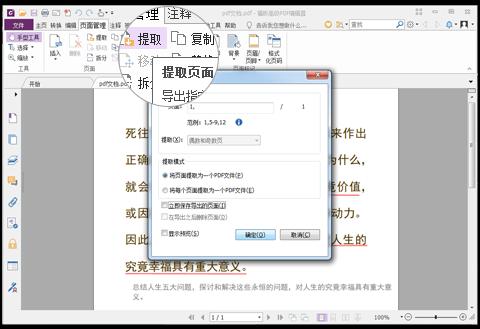
4、也可通过侧边栏“查看页面缩略图”功能使用右键对缩略图进行管理;
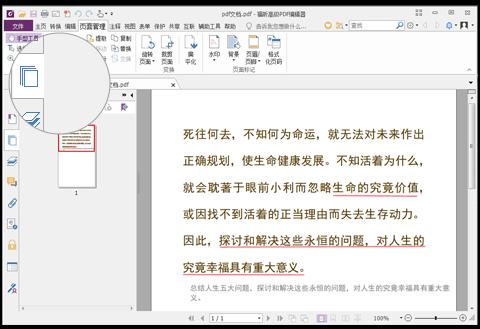
5、保存拆分分割后的PDF文档。
软件亮点
1、段落编辑
在段落中编辑文本,免除布局之忧。编辑内容时支持文本自动重排。通过链接、合并或拆分文本块组合文本,实现更多的文本编辑功能。
2、样式编辑
编辑PDF文本的字体、风格、大小、颜色和效果,可对图片动重排。通过链接、合并或拆和各种对象进行随心的编辑、调整。
3、排版编辑
通过移动和缩放段落调整文档布局,可对文本、图像、形状等对象进行左对齐、居中、右对齐或垂直分布、旋转、翻转或倾斜操作,来完成文档的版面编辑。
4、页面编辑
支持对文档进行删除、添加、替换、裁剪、提取以及页面重组等编辑操作,添加水印、页眉页脚、页面背景等功能完善专业化文档外观;多文档操作,可实现合并文档、比对文档的高级功能。
常见问题
一、添加文字出现YYYYYY怎么解决?
您在编辑文字时,您需要知识兔点击【导入Windows字体】,然后知识兔选择电脑中的带有字体选择完成后,知识兔点击【确定】。再输入文字就不会出现YYY的乱码了。
二、福昕阅读器怎么为pdf文档添加水印?
1、打开软件后,知识兔点击菜单栏的【打印】,知识兔打开打印窗口后知识兔点击名称后的【属性】选项。
2、知识兔点击顶部的【页面设置】选项,勾选左下角的【水印】选项,然后知识兔点击右下角的【编辑水印】
3、在编辑水印窗口中,您可以选择要添加的水印,知识兔选择完成后知识兔点击【确定】就可以了。
三、怎么填加图片?
1、打开福昕PDF编辑器后,知识兔点击菜单栏中的【对象】,在弹出的选项中知识兔点击【添加图像】,然选择图像文件。您是新建图像还是来自文件夹。
2、找到您要添加的图片,知识兔点击【打开】就可以。
3、进入图像编辑界面,您可以自行修改,修改完成后,知识兔点击【√】图标就可。
4、然后知识兔就在PDF文件中插入一张图片。
下载仅供下载体验和测试学习,不得商用和正当使用。